Ya sea porque estamos en casa de un conocido, de vacaciones o teletrabajando, no hay nada mejor para sentirse como en casa que poder conectarnos a nuestro propio ordenador. Allí es donde tenemos todos los programas, todas las configuraciones y todos nuestros datos personales, todo guardado a nuestra manera. Simplemente teniendo una conexión a Internet, desde cualquier ordenador, e incluso desde cualquier smartphone, vamos a poder conectarnos de forma remota a nuestro PC y controlar el escritorio en remoto como si estuviéramos sentados delante de él. Y lo único que necesitaremos es usar un programa específico para esta tarea.
Controlar un PC con Windows de forma remota, hoy en día, es una tarea muy sencilla. Cualquier usuario puede hacerlo, sin tener grandes conocimientos, de forma totalmente gratuita. Incluso tiene varios programas para elegir el que mejor se adapte a sus necesidades o con el que se sienta más cómodo a la hora de controlar su ordenador a través de Internet.
Mejores programas de control remoto
A continuación, os dejamos los mejores programas de control remoto, o escritorio remoto, que podemos usar en Windows.
Supremo, el mejor y más completo
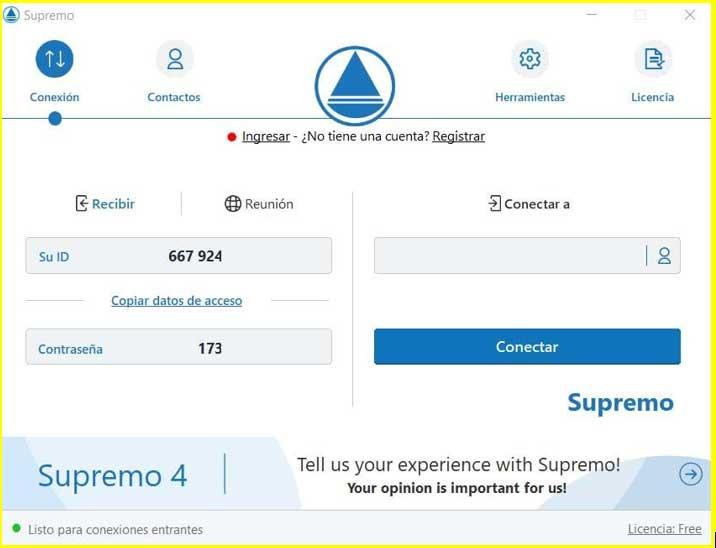
El primero de los programas de control remoto para Windows del que vamos a hablar es Supremo. Este software destaca, sobre todo, por su facilidad de uso. Mientras que otros programas requieren de configuraciones complicadas, gracias a este programa cualquier usuario, incluso si nunca antes ha usado este tipo de software, podrá hacer uso de él sin complicaciones.
Otro aspecto fundamental de este programa es su seguridad. Todas las conexiones están cifradas por un algoritmo AES de 256 bits, lo que hace que tanto nuestro PC, como todos los datos que transmitamos, estén totalmente protegidos, fuera del alcance de cualquier usuario no autorizado.
Se trata de un programa totalmente gratuito (para uso personal y privado), y que, además, ofrece los precios más competitivos dentro del ámbito profesional. Podemos usarlo para conectarnos de forma remota tanto a Windows como a macOS, Linux, y hasta Android y iOS. Un todoterreno que no puede faltar en tu PC.
Podemos descargar este programa desde la web de Supremo.
Escritorio Remoto de Windows
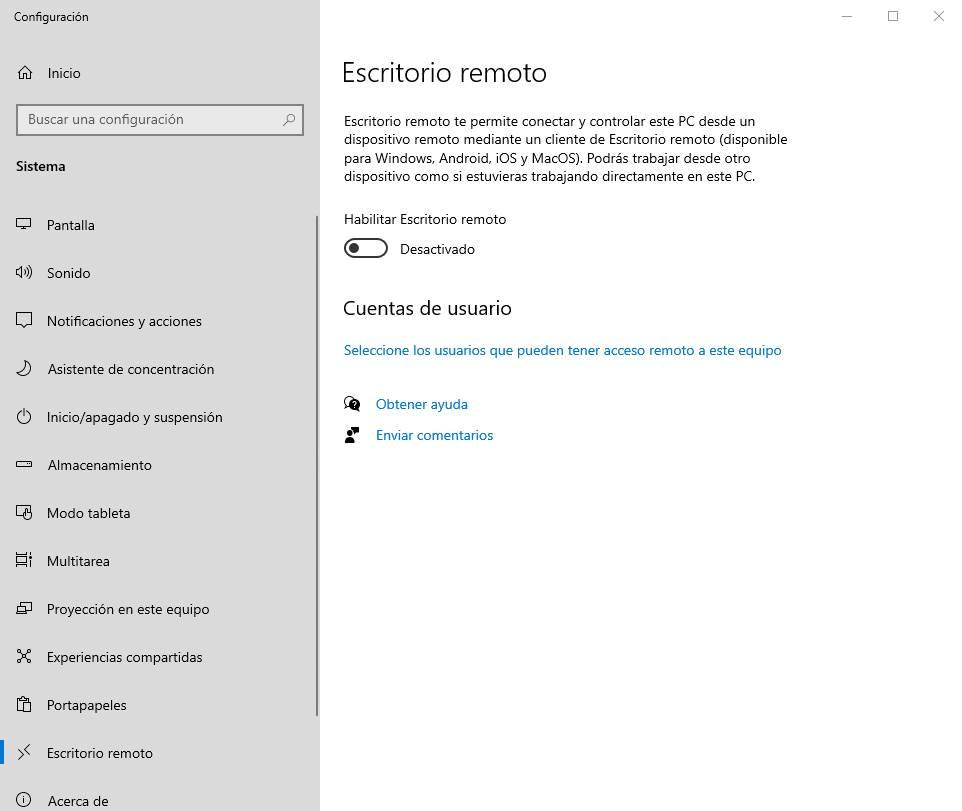
Por supuesto, el segundo de la lista no podía ser otro que el propio Escritorio Remoto de Windows 10. Remote Desktop, o RDP, es el programa que ofrece Microsoft en su sistema operativo para conectarnos de forma remota a cualquier ordenador. Entre sus principales características podemos destacar lo sencillo, fácil y rápido que es. No hay que hacer nada más que activarlo en el ordenador que queremos controlar, y después, desde uno de los muchos clientes que existen, conectarnos a nuestro PC a través de su IP o un DDNS. Los datos de acceso (usuario y contraseña) son los mismos que los datos de acceso a nuestro PC.
Sus dos principales desventajas son, en primer lugar, que se bloquea la sesión en el ordenador local mientras lo controlamos, por lo que no vemos qué se está haciendo en remoto. Y la segunda que el servidor RDP solo está disponible para los usuarios de Windows 10 Pro, la edición Home no se puede controlar a través de este programa (aunque sí nos permite conectarnos a otros ordenadores como cliente).
Este software no se tiene que descargar ni instalar. Si tenemos Windows 10 Pro ya lo tendremos listo. Simplemente tendremos que activarlo desde Configuración > Sistema > Escritorio Remoto para que quede listo para usarlo.
TeamViewer, el programa de control remoto más conocido
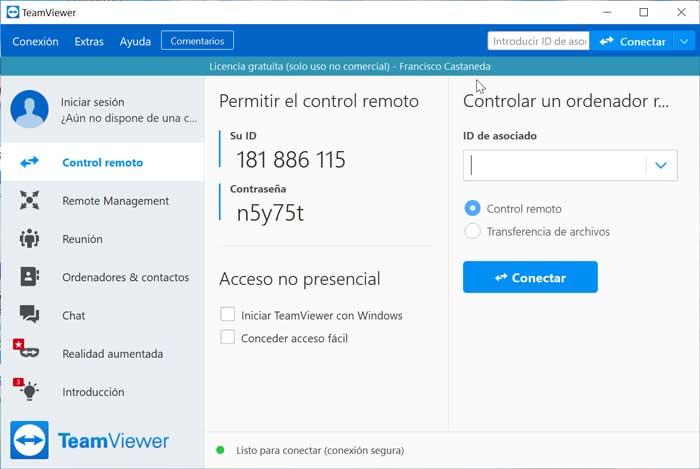
TeamViewer es uno de los mejores programas de escritorio remoto para Windows, tanto para uso doméstico como para uso profesional. Este programa destaca, sobre todo, por ser una de las alternativas más sencillas de usar. No tenemos más que bajarlo desde su página web y ejecutarlo en el ordenador para poder conectarnos a él. No requiere registro ni ninguna otra con configuración, simplemente debemos conocer el ID asociado a nuestro PC, y la contraseña, para entrar y empezar a controlarlo. Además, no requiere instalación, se puede abrir de manera portable.
Este programa es gratis para uso doméstico, aunque tiene varias limitaciones. La primera de ellas es que algunas funciones están limitadas solo a los usuarios que paguen. La segunda, que las versiones de pago, pensadas para empresas y profesionales, son extremadamente caras. Y, por último, si tenemos una versión vieja del programa no vamos a poder conectarnos a ella, nos obligará a actualizar. Y esto, aunque puede ser bueno, se convierte en un inconveniente cuando no tenemos el PC delante.
Podemos descargar TeamViewer desde este enlace.
AnyDesk, la mejor alternativa gratis a TeamViewer
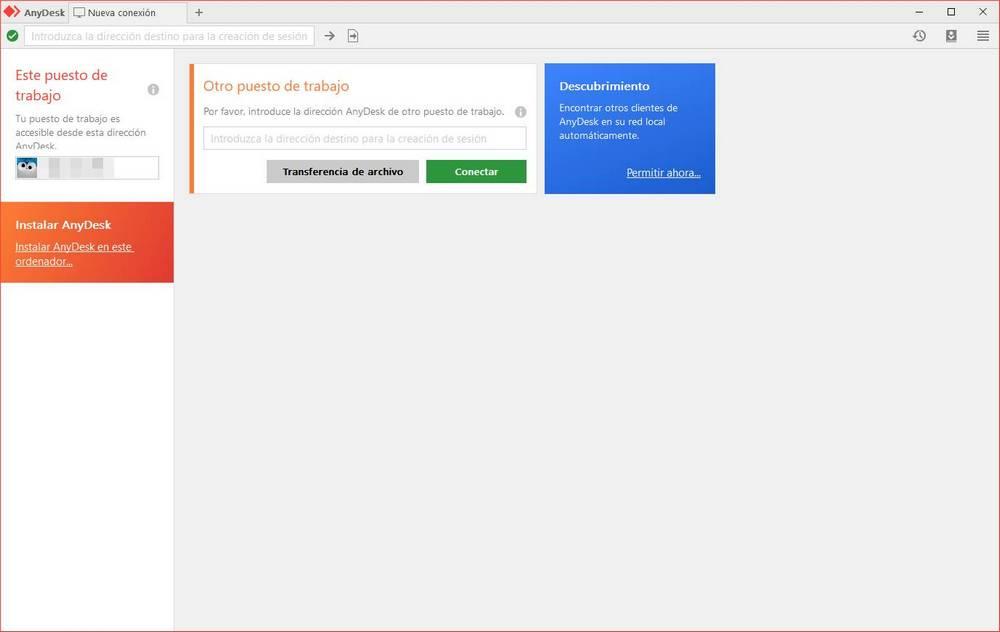
Esta es otra alternativa muy completa y potente que podemos usar para poder acceder a nuestro PC de forma remota desde cualquier lugar. Este programa destaca por ser muy pequeño (poco más de 3 MB) y por ofrecer un rendimiento sobresaliente. AnyDesk funciona sin problemas en redes lentas y en ordenadores muy antiguos. Este programa ofrece tasas de transferencia de hasta 60 FPS y blinda nuestras conexiones con un cifrado militar para evitar que nadie las intercepte. Permite controlar fácilmente todo tipo de sistemas operativos, como Windows, macOS, Linux, e incluso Android y iOS. Aunque tiene versión de pago, la versión gratuita está mucho menos limitada que la versión gratis de TeamViewer.
Entre sus principales inconvenientes podemos destacar, por ejemplo, la ausencia de herramientas que nos permiten dibujar en la pantalla para aclarar cosas (una pizarra, por ejemplo), y que el programa a veces puede experimentar fallos que pueden ser muy molestos. A pesar de ello, estamos ante un excelente software.
Podemos bajar AnyDesk desde aquí.
Chrome Remote Desktop, todo lo que necesitas dentro del navegador
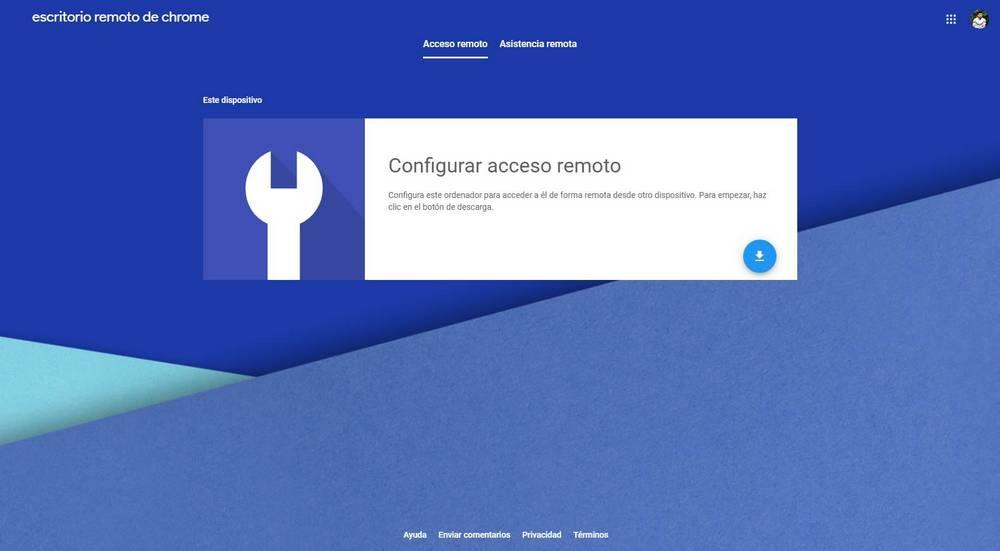
Si eres usuario de Google Chrome, el propio navegador tiene su propio software de control remoto que nos va a permitir conectarnos a nuestro ordenador desde cualquier lugar a través de Internet. Esta herramienta es muy sencilla y rápida de utilizar, ya que solo necesitamos tener el navegador instalado en el ordenador. Sin embargo, esto no siempre es una ventaja, ya que, para poder usarla, Chrome debe estar en ejecución, aunque sea en segundo plano, con el consumo de recursos que tiene este navegador web. Además, todo se gestiona desde nuestra cuenta de Google, por lo que, al final, estamos dependiendo cada vez más de una compañía con una ética que, en lo que a privacidad se refiere, deja mucho que desear.
Para poder usar Chrome Remote Desktop, solo necesitamos bajar esta extensión desde la Chrome Store.
Inconvenientes de CDR
Para controlar nuestro ordenador en remoto puede servir, pero para brindar asistencia a otros bajo ningún concepto. Esto se debe a que, para poder usarlo, es necesario que todos los ordenadores tengan iniciada la sesión con la misma cuenta de Google. Y, si lo hacemos, podemos estar poniendo en peligro nuestros datos.
Otro inconveniente que debemos tener en cuenta es que la protección de Google pasa por memorizar un PIN único para cada PC. Y si no nos acordamos de él, directamente no podremos entrar. Como Escritorio Remoto de Microsoft depende de la contraseña de la cuenta de usuario, es mucho más sencillo de usar.
Depender de Chrome y de Google puede no ser tampoco buena idea. Ambos ordenadores deben tener sí o sí instalado Google Chrome, configurado con la misma cuenta y con la extensión instalada. Si nos pilla en un apuro, no podremos contar con este servicio.
Las funciones de este programa son muy básicas: podemos enviar pulsaciones de teclas, ajustar la resolución de pantalla, transferir archivos, pero poco más. Echamos en falta un chat, función de grabación de sesiones, impresión remota y bloqueo de teclado y ratón, entre otras funciones.
Ammyy Admin, una alternativa muy sencilla para PCs poco potentes
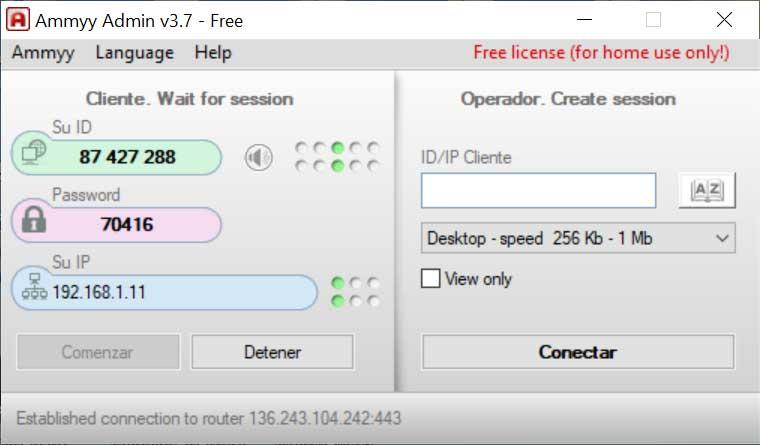
Una de las principales ventajas de Ammyy Admin es que cuenta con una política zero-config, es decir, que nos permite usar el programa tal cual viene, sin tener que configurar absolutamente nada. Para los usuarios que no quieren complicarse, probablemente sea la opción más sencilla que pueden encontrar. Este programa no requiere instalación (se puede ejecutar de manera portable) y ofrece un total de 15 horas gratis al mes para uso personal. Sus modelos de pago, además, son más baratos que los de la competencia. Además, ofrece una gran personalización.
Como inconveniente, destacar que este programa muestra a veces interacciones demasiado lentas, y su soporte deja mucho que desear.
Podemos descargar Ammyy Admin gratis desde su web.
NoMachine, la opción gratis para todos
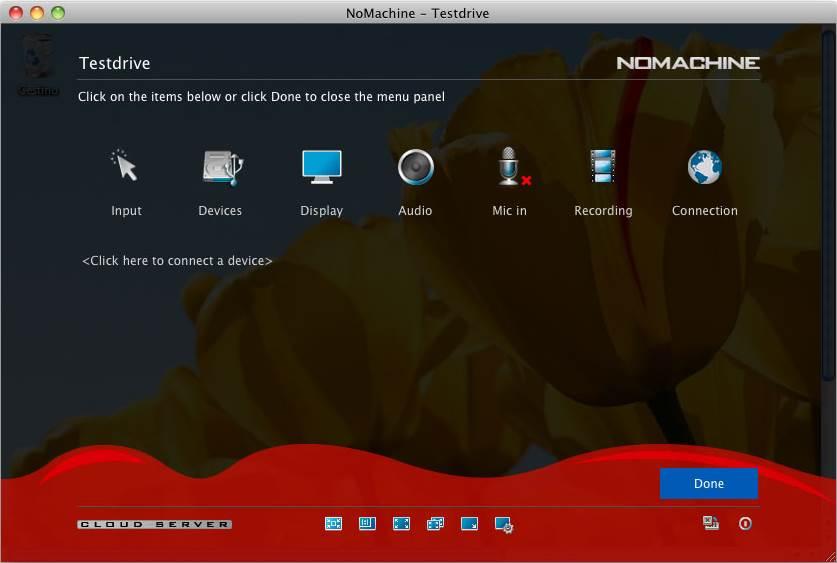
Los desarrolladores de NoMachine quieren ofrecer a los usuarios una experiencia lo más parecida a estar sentados del ordenador, aunque estemos a cientos de kilómetros de distancia de él. Este programa cuenta con una interfaz muy clara y sencilla para que cualquier usuario, incluso si nunca antes ha usado este tipo de programas, pueda usarla sin problemas. La velocidad y el rendimiento de las conexiones son otras de sus mejores características, pudiendo controlar el PC de forma remota con gran fluidez, hasta el punto de poder jugar en alta calidad sin problemas de rendimiento.
Este programa es totalmente gratuito para todo tipo de usuarios, sin limitaciones ni anuncios. Y, por supuesto, tampoco venden nuestros datos. La compañía obtiene ingresos de la venta de su software a empresas y, por ello, los usuarios pueden hacer un uso personal del programa sin restricciones. Además, es compatible con todo tipo de sistemas operativos, como Windows, macOS, Linux y para dispositivos ARM como el Raspberry Pi.
Podemos descargar NoMachine desde esta web.
Steam, para los que buscan jugar en streaming
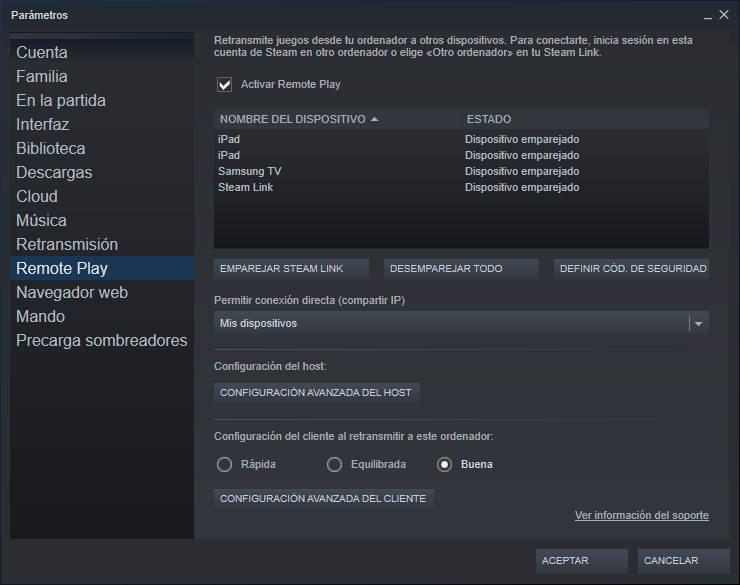
Steam es la plataforma de juegos de PC más utilizada en todo el mundo. Millones de usuarios se conectan a ella a diario para descargar y jugar a sus títulos favoritos. Pero, si sabemos cómo, Steam se puede usar para mucho más que para jugar. Este software tiene una función de streaming que nos permite jugar, por ejemplo, en la pantalla de la TV, o en otro PC de la casa, a los juegos que se ejecutan en nuestro ordenador. Y, una vez conectados al PC de forma remota, desde el menú Big Picture podemos salir al escritorio, pudiendo controlar el PC como si estuviéramos sentados delante de él.
No es la mejor forma de hacerlo, pero es una alternativa, totalmente gratuita y de gran rendimiento, que nos puede sacar de algún apuro.
Podemos descargar Steam desde este enlace a su web.
Remote Utilities, escritorio remoto sin suscripciones
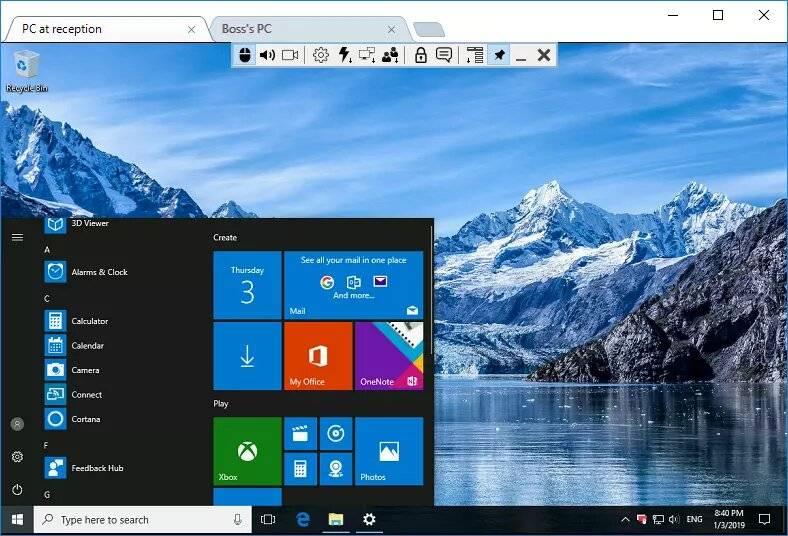
Mientras que muchos de los programas de control remoto ofrecen un modelo de pago para empresas, o para un uso sin restricciones, basado en las suscripciones (pago todos los meses), Remote Utilities ofrece a los usuarios un modelo de negocio diferente. Además de tener una versión gratuita, que se puede usar incluso en empresas (con un máximo de 10 ordenadores), las distintas versiones de pago de este programa solo requieren pagar una sola vez, y los precios, además, son mucho más económicos que los de la competencia.
Este programa está disponible para Windows, pero, por ahora, no existe versión para Linux ni para macOS, por lo que no podremos usarlo con estos sistemas operativos.
Podemos descargar Remote Utilities gratis desde el siguiente enlace.
Aeroadmin, un TeamViewer, pero más sencillo
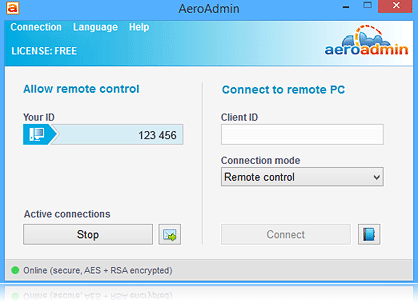
Otro programa similar que nos va a permitir conectarnos para controlar de forma remota nuestro ordenador es Aeroadmin. Este programa es muy sencillo y rápido de utilizar. Su interfaz seguramente nos resulte familiar su alguna vez hemos utilizado TeamViewer, ya que está claramente inspirada en ella. Este programa es portable (no requiere instalación) y totalmente gratuito. Además, para usarlo no tenemos que crear ninguna cuenta ni iniciar sesión con credenciales.
Además de la versión gratuita (que es bastante completa) cuenta con distintas versiones de pago para usuarios profesionales y empresas. Estas versiones funcionan como suscripción, y son bastante caras.
Podemos descargar AeroAdmin desde este enlace.
VNC Connect, la solución de RealVNC para escritorio remoto
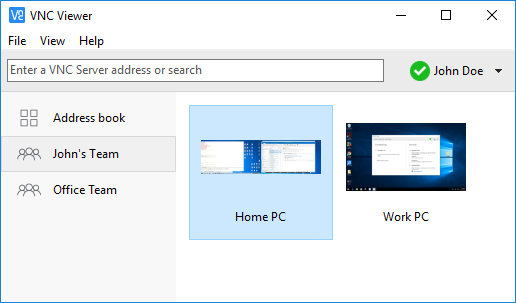
VNC es otra de las soluciones de escritorio remoto más conocidas y utilizadas para controlar cualquier PC de forma remota. Hace años, esta fue una de las mejores soluciones gratuitas que podíamos utilizar. Bastaba con instalar VNC Server en un PC, y VNC Client en otro para poder conectarnos sin restricciones ni limitaciones. Por desgracia, la compañía ha cambiado, y ahora su plataforma tiene muchas restricciones, empezando por la modalidad gratuita, que ahora no existe como tal, sino que tenemos una «versión de prueba» de 30 días, tras los cuales tendremos que pagar. Las modalidades de pago son del tipo suscripción, y nos ofrece dos tipos de ediciones en función de las necesidades de cada usuario.
Podemos descargar VNC Connect desde su página web. Para conectarnos necesitaremos un cliente. En la red podemos encontrar una gran variedad de clientes VNC, muchos de ellos gratis, de código abierto y multiplataforma.
¿Cuál es el mejor?
Como podemos ver, hay una buena variedad de este tipo de programas donde elegir. Sin embargo, ¿cuáles podríamos considerar esenciales para el día a día? Desde luego, uno de nuestros favoritos es Supremo. Este programa cuenta con todo lo necesario para que cualquiera pueda conectarse a su ordenador (o al de otro) de forma remota sin complicaciones. Es fácil de usar, muy seguro, y totalmente gratuito siempre que no lo usemos con fines profesionales.
Si tenemos que destacar otra alternativa, entonces nos quedamos con el escritorio remoto de Chrome. El por qué es muy sencillo, y es que, al ser este el navegador web más usado en todo el mundo, es muy fácil poder tener a mano la conexión remota sin tener que bajar ni instalar nada más. Además, la seguridad queda ligada a nuestro Cuenta de Google, lo que nos brinda un extra de seguridad y privacidad muy útil en estos tiempos.

